Controles de cinta
La cinta proporciona controles que lo ayudan a encontrar las herramientas que necesita para completar una tarea.
Tabuladores
En la parte superior de la cinta se encuentra una serie de fichas que agrupan las herramientas relevantes. Las fichas se cargan al seleccionar los ciclos de trabajo disponibles en la barra de herramientas de acceso rápido.
Vista de backstage y ficha Archivo
En la ficha a la izquierda de la cinta, se encuentra una serie de diálogos de herramientas y ajustes, generalmente asociados con los ítems encontrados previamente en el los menús Archivo, Workspace y Ayuda.
Grupos
Dentro de cada ficha, se encuentran los grupos que contienen las herramientas relevantes para las tareas implicadas por la ficha.
Paneles
Los paneles son contenedores para agrupar botones. Por ejemplo, el panel Mstn.View.Rotation2D.Panel y el panel Mstn.View.Rotation3D.Panel del grupo de la cinta suministrado . Los paneles pueden estar apilados horizontalmente dentro de un panel vertical de modo que los botones que contienen aparecen en las filas. Esto es lo que se utiliza en el menú emergente del grupo de cinta <Espacio> .
Botones de división
Botón desplegable
Los botones desplegables solo contienen un conjunto de herramientas de la lista desplegable.
Diálogos flotantes
En el grupo de cinta Primario de la ficha Inicio, puede abrir determinados diálogos en modo flotante. Junto a los iconos Modelos, Referencias, Administrador de niveles y Visualización de nivel, cuando haga clic en la flecha desplegable, verá la opción de abrir el diálogo en modo flotante. Un diálogo flotante crea una ventana emergente temporal que desaparece automáticamente una vez que el cursor sale del diálogo. Una vez que haya seleccionado el modo de diálogo flotante, la próxima vez que tenga que abrirlo, solo tendrá que hacer clic en el icono para que esté en modo flotante. Solo cuando necesite cambiar de modo tendrá que hacer clic en el menú desplegable.
Herramientas o botones
Dentro de cada grupo, hay iconos de herramientas o botones. Al seleccionar uno, se abre la ventana de ajustes de la herramienta o el diálogo asociados.
Galerías en la cinta
Subtítulos de herramienta mejorados
La colocación del puntero sobre los ítems de la cinta, como herramientas e iniciadores de diálogos, visualiza los subtítulos de la herramienta mejoradas que muestran el nombre del ítem con una breve descripción.
Redimensión de los grupos
La cinta redimensiona automáticamente los grupos cuando se redimensiona la ventana de la aplicación.
Menús emergentes de grupos
Búsqueda en la cinta
La búsqueda en la cinta es una manera fácil de encontrar las herramientas o los diálogos a través de varias fichas y ciclos de trabajo de la cinta. Para obtener más detalles, consulte Búsqueda en la cinta.
Minimizar la cinta
Al hacer clic en  minimiza la cinta. Puede expandir la cinta haciendo clic nuevamente en el mismo icono.
minimiza la cinta. Puede expandir la cinta haciendo clic nuevamente en el mismo icono.
Métodos abreviados de teclado
Los métodos abreviados de teclado son accesos directos a grupos específicos o herramientas en la cinta. El producto admite métodos abreviados de teclado de niveles múltiples. Según las entradas de teclado asignadas, se visualizan las herramientas, las ventanas emergentes del grupo de cinta o los menús emergentes. Se pueden crear, modificar o eliminar los métodos abreviados de teclado en el diálogo Métodos abreviados de teclado ( ).
Por ejemplo, puede pulsar <QW> para iniciar la herramienta Mover elemento.
Sugerencias de tecla
- Con el foco de entrada en la posición inicial, pulse <F2> para visualizar las sugerencias de teclas para acceder a las fichas y la barra de herramientas de acceso rápido.
- Para acceder a las sugerencias de tecla de las herramientas de otra ficha, pulse la sugerencia de tecla de la ficha respectiva luego de pulsar <F2>. Por ejemplo, para ver las sugerencias de tecla de las herramientas de la ficha Analizar, primero pulse <F2> y después <Z>.
- Para acceder a las sugerencias de teclas de las herramientas de la ficha visualizada actualmente, pulse <F3>.
- Pulse la sugerencia de tecla de la herramienta deseada para activarla. Por ejemplo, pulse <TT> para activar la herramienta Poner texto.

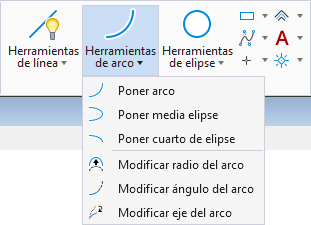
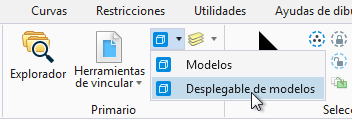
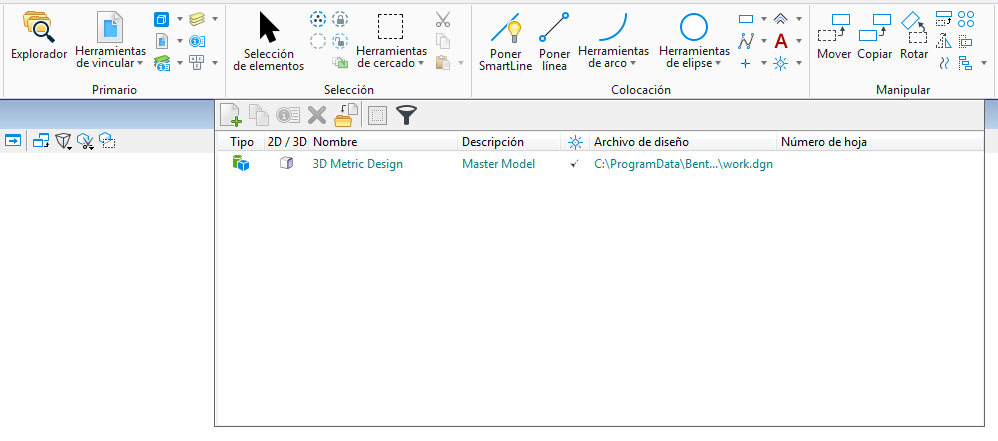

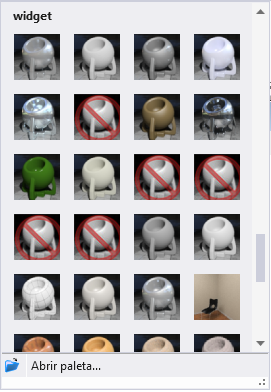


 , se abre el diálogo
, se abre el diálogo  , se abre la ayuda de
, se abre la ayuda de 




